计算机分辨率选择较少
(计算机分辨率选择较少了)
分辨率是计算机上图片显示的大小。它的大小决定了我们在使用计算机时的舒适性。分辨率伤害眼睛太多,分辨率太小,看不清楚。每次调错都觉得刺眼,脑壳疼!如何调整计算机分辨率?如何最好调整计算机分辨率!这是本期的技能分享,大家都学会了!
第一步:点击电脑桌面上任何地方(空白处)的右键鼠标显示设置。
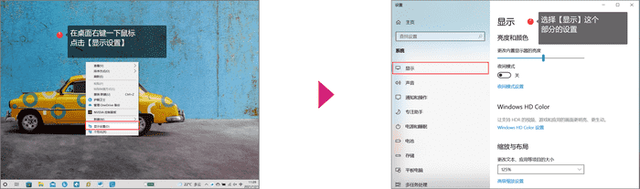
第二步:在显示设置中找到并点击显示分辨率。展开后,我们可以看到一系列各种分辨率。我们只需要选择带有推荐词的分辨率(推荐的分辨率是由计算机根据显示器的大小形成的,这是最合适的)!
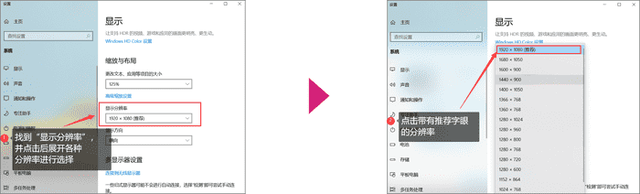
第三步:单击更改文本、应用程序和其他项目的大小,您将扩展所有大小的选项供您选择。在这里,我们仍然选择带有推荐词的大小选项,自然也可以根据我们的个人喜好进行调整。
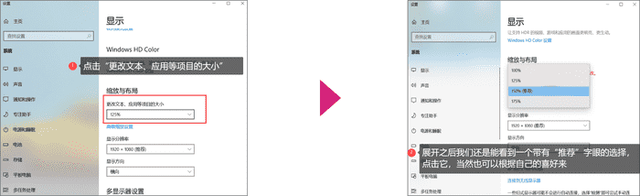
提示:如果您不确定有多少分辨率适合您的计算机,您可以在高级显示设置中查看计算机最支持的屏幕分辨率作为参考。
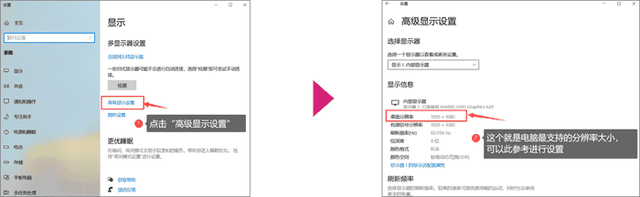
总结:
如何调整计算机分辨率?
1. 右键鼠标点击【显示设置】;
2. 在显示中找到并点击显示分辨率进行选择;
3. 展开更改文本、应用等项目的规模。最后调整。
如何调整计算机分辨率?小编已经和大家分享过了。综合操作只有三个步骤。很简单吗?还是那句老话,喜欢小编的技能分享记得关注点赞高高哦!